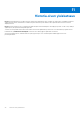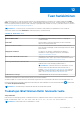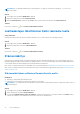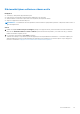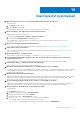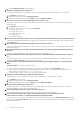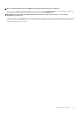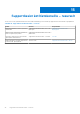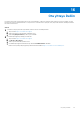Users Guide
Table Of Contents
- SupportAssist kotitietokoneille -versio 3.10 Käyttöopas
- Sisällysluettelo
- Johdanto
- SupportAssist kotitietokoneille -ohjelmiston käytön aloittaminen
- Tietokoneen vähimmäisvaatimukset
- SupportAssistin asentaminen kotitietokoneille
- SupportAssist-käyttöliittymä
- Kieliasetuksen vaihtaminen
- SupportAssist-profiilin luominen
- Yhteys- ja toimitustietojen päivittäminen
- Toisen SupportAssist-profiilin käyttäminen
- Internet-asetusten määrittäminen
- Ajoitetut tarkastukset ja optimoinnit
- SupportAssistin manuaalinen päivitys
- Ilmoitukset
- SupportAssistin asennuksen poistaminen
- Järjestelmän nollauksen ja korjauksen yleiskatsaus
- Dell Migrate -palvelun yleiskatsaus
- Ajureiden ja latausten yleiskatsaus
- Tietokoneen laitteiston tarkastaminen
- Tietokoneen optimointi
- Virtuaaliavustajan yleiskatsaus
- Tukipyynnön luominen
- Vianmäärityksen yleiskatsaus
- Historia-sivun yleiskatsaus
- Tuen hankkiminen
- Anna palautetta
- Usein kysytyt kysymykset
- SupportAssist kotitietokoneille – resurssit
- Ota yhteys Delliin
HUOMAUTUS: Voit lähettää enintään kolme tiedostoa päivässä. Jos sinulla on useita tiedostoja, pakkaa ne .zip-muotoon ja
lähetä .zip-tiedosto.
Vaiheet
1. Avaa SupportAssist ja napsauta Hanki tukea -välilehteä.
2. Napsauta oikeanpuoleisesta ruudusta Lähetä tiedostot.
3. Napsauta Lähetä tiedostot -ruudussa kohtaa Selaa, valitse tarvittava tiedosto ja napsauta sitten Lähetä tiedostot.
Tulokset
Kun tiedosto on lähetetty,
ja viesti Tiedoston lähettäminen onnistui.
Lokitiedostojen lähettäminen Dellin tekniselle tuelle
Tietoja tehtävästä
Lähetä Dellin tekniselle tuelle tietokoneen toiminnan lokitiedostot vain, jos Dellin teknisen tuen edustaja pyytää niitä.
Vaiheet
1. Avaa SupportAssist ja napsauta Hanki tukea -välilehteä.
2. Napsauta oikeanpuoleisessa ruudussa Lähetä lokitiedosto.
Tulokset
Kun tiedosto on lähetetty,
ja viesti Tiedoston lähettäminen onnistui.
Etävianmääritys
Dellin teknisen tuen edustaja saattaa tarvita järjestelmän käyttöoikeudet ongelman määrittämiseksi. Voit joko antaa hänelle tietokoneen
täydellisen hallinnan tai sallia ainoastaan tarkistusten etäkäynnistämisen. Jos et anna tuen edustajalle tietokoneen täydellistä hallintaa, hän
voi ainoastaan tarkistaa ja asentaa ajuripäivitykset tai käynnistää laitteistotarkistuksen.
Katso, miten voit antaa Dellin teknisen tuen edustajalle tietokoneen täyden hallinnan: Etävianmäärityksen salliminen RemoteAssistin avulla.
Katso, miten voit antaa Dellin teknisen tuen edustajan ainoastaan suorittaa tarkistukset ja päivittää tietokoneen ajurit: Etävianmäärityksen
salliminen etäavun avulla.
Etävianmäärityksen salliminen RemoteAssistin avulla
Edellytykset
● Sinun täytyy olla kirjautunut järjestelmänvalvojana.
● Dellin teknisen tuen edustajan on käynnistettävä etäistunto tietokoneellesi.
HUOMAUTUS:
Jos manuaalisesti aloitettu ajuritarkistus, laitteistotarkistus tai järjestelmän optimointi on käynnissä, tekninen tuki ei voi
aloittaa etäistuntoa.
Vaiheet
1. Avaa SupportAssist ja napsauta Hanki tukea -välilehteä.
2. Valitse oikeanpuoleisesta ruudusta Aloita etäistunto.
3. Lue ja hyväksy Dell RemoteAssist Terms & Conditions (Dell RemoteAssistin ehdot) -sivun ehdot ja klikkaa sitten Finish (Valmis).
Teknisen tuen edustaja voi nyt etäkäyttää tietokonettasi ja suorittaa sen vianmäärityksen.
42
Tuen hankkiminen